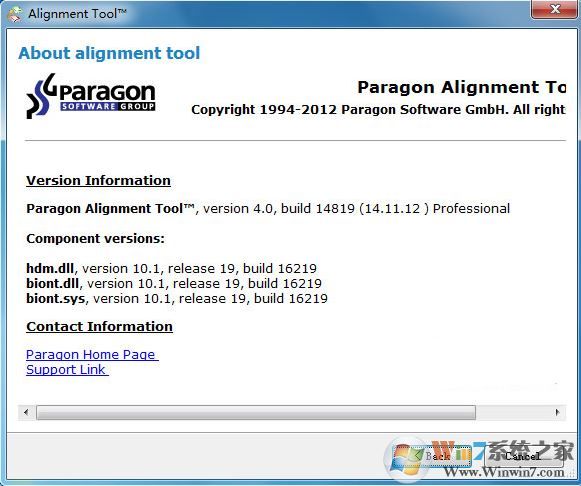
无损4K对齐工具 Paragon Alignment Tool 绿色中文版 使用方法
1、双击运行Paragon Alignment Tool,点“Next>”按钮,如图:
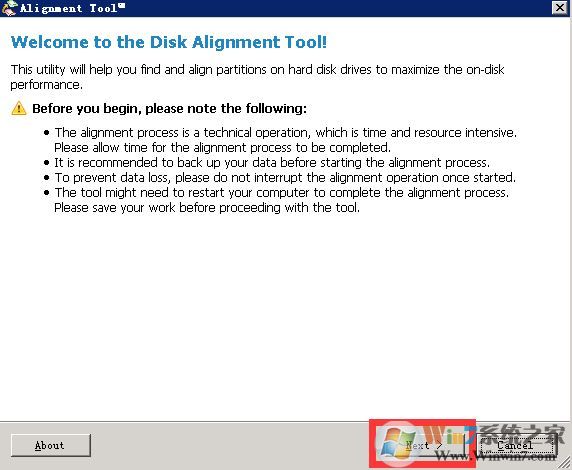
2、正在分析硬盘并取得分区信息,需要几秒钟,稍需等待。
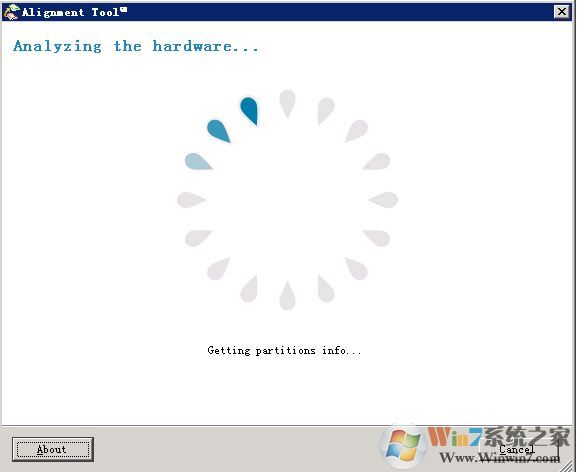
3、以下界面是对齐选项(Alignment options),Protect from an accidental data loss(数据丢失保护)有Do not protect、Reset、Powerloss三个选择,我们选择Do not protect,File system integrity check policy(文件系统完整检测)有Always(总是)、Once、Never(从不)三个选项,我们选择Once,选中左下角的复选框,点“Next>”按钮。
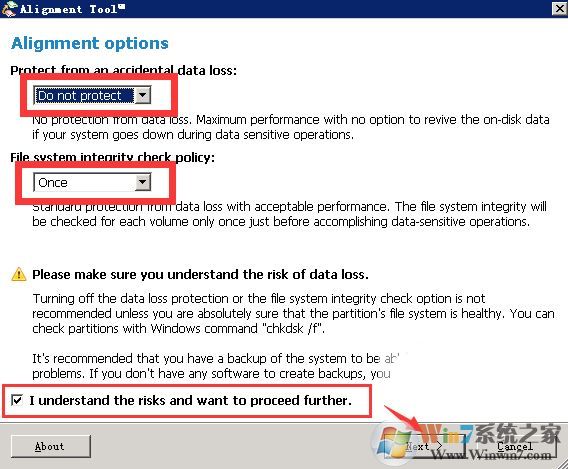
4、以下界面左侧是你的硬盘分区信息,右侧是说明,如果显示绿色,则是已经对齐4K,而显示黄色,则是可以对齐4K,但未对齐,而粉红色的,则是不支持高级格式化,也就是对齐4K也没用。我们选择黄色未对齐分区(小编这里是选择的E盘),勾选上,然后点下面的“Align Partitons”按钮。
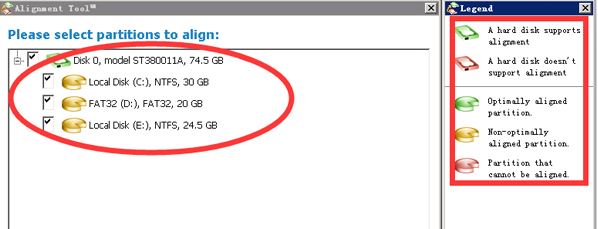
5、“Alignment is in Progress....”正在执行操作,这个过程视你的分区大小以及使用量而定,文件越少,对齐的越快,小编对齐了25G多,使用量为2G的分区大概用了近2-3分钟左右。在这个过程中,电脑不要断电,对齐程序不要强制停止,否则可能会导致硬盘损坏!
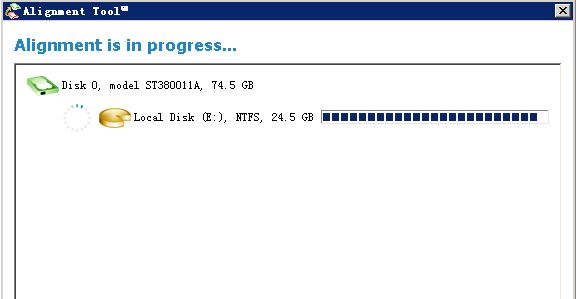
6、操作成功后会弹出下图的窗口,可以看到,分区的图标已经变成了绿色,而后面有一个Succeeded成功的标识,现在E盘的4K就对齐了。
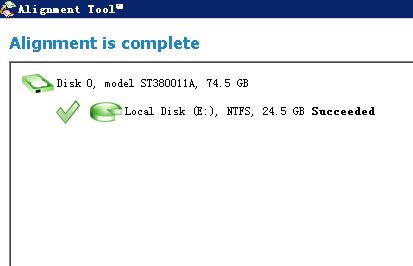
无损4K对齐工具 Paragon Alignment Tool 绿色中文版 特点
1.不要重新启动来对齐分区-解锁的分区可以直接在窗口中对齐。
2.蓝屏模式下的对齐操作-重启系统进入蓝屏模式,对齐正在使用的分区。
3.通用恢复光盘(RCD)-在没有安装PAT的情况下,当Windows无法检测或对齐驱动程序时,启动您的系统。
4.所有数据保护-当校准操作突然中断(如电源中断)时,数据仍然可以得到保护。
以上便是winwin7下载给大家带来的无损4K对齐工具!




 360解压缩软件2023
360解压缩软件2023 看图王2345下载|2345看图王电脑版 v10.9官方免费版
看图王2345下载|2345看图王电脑版 v10.9官方免费版 WPS Office 2019免费办公软件
WPS Office 2019免费办公软件 QQ浏览器2023 v11.5绿色版精简版(去广告纯净版)
QQ浏览器2023 v11.5绿色版精简版(去广告纯净版) 下载酷我音乐盒2023
下载酷我音乐盒2023 酷狗音乐播放器|酷狗音乐下载安装 V2023官方版
酷狗音乐播放器|酷狗音乐下载安装 V2023官方版 360驱动大师离线版|360驱动大师网卡版官方下载 v2023
360驱动大师离线版|360驱动大师网卡版官方下载 v2023 【360极速浏览器】 360浏览器极速版(360急速浏览器) V2023正式版
【360极速浏览器】 360浏览器极速版(360急速浏览器) V2023正式版 【360浏览器】360安全浏览器下载 官方免费版2023 v14.1.1012.0
【360浏览器】360安全浏览器下载 官方免费版2023 v14.1.1012.0 【优酷下载】优酷播放器_优酷客户端 2019官方最新版
【优酷下载】优酷播放器_优酷客户端 2019官方最新版 腾讯视频播放器2023官方版
腾讯视频播放器2023官方版 【下载爱奇艺播放器】爱奇艺视频播放器电脑版 2022官方版
【下载爱奇艺播放器】爱奇艺视频播放器电脑版 2022官方版 2345加速浏览器(安全版) V10.27.0官方最新版
2345加速浏览器(安全版) V10.27.0官方最新版 【QQ电脑管家】腾讯电脑管家官方最新版 2024
【QQ电脑管家】腾讯电脑管家官方最新版 2024 360安全卫士下载【360卫士官方最新版】2023_v14.0
360安全卫士下载【360卫士官方最新版】2023_v14.0